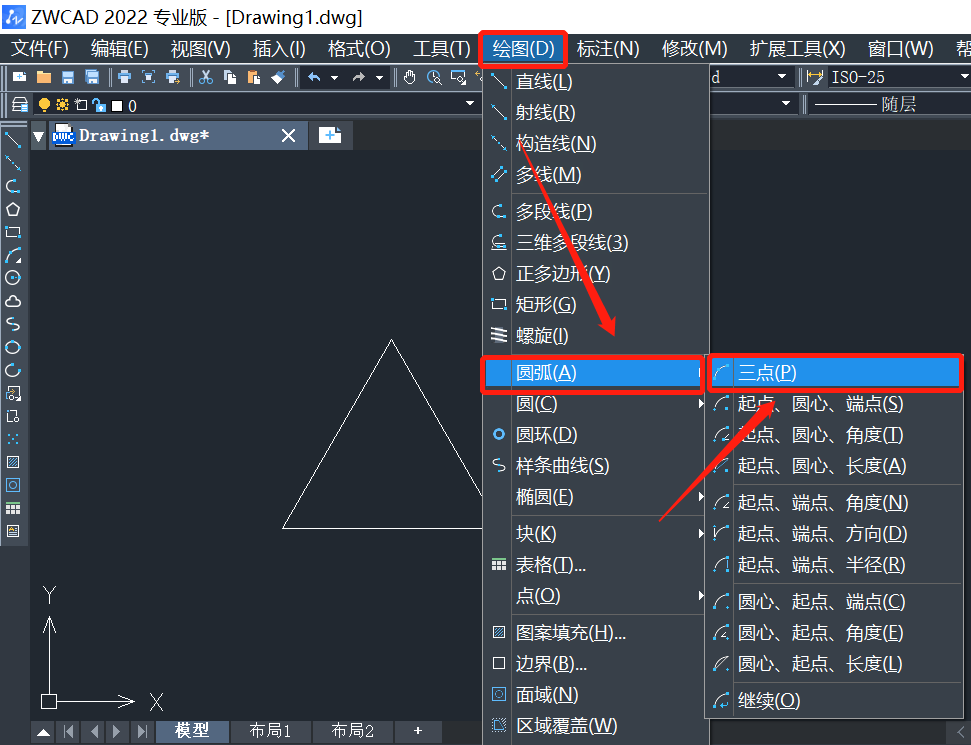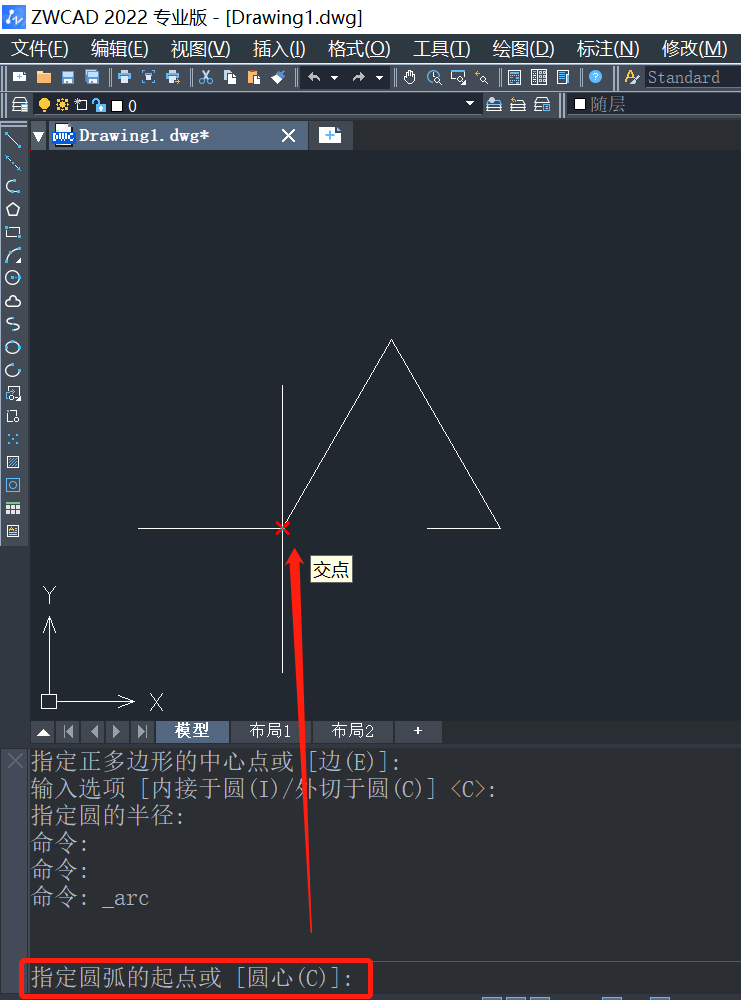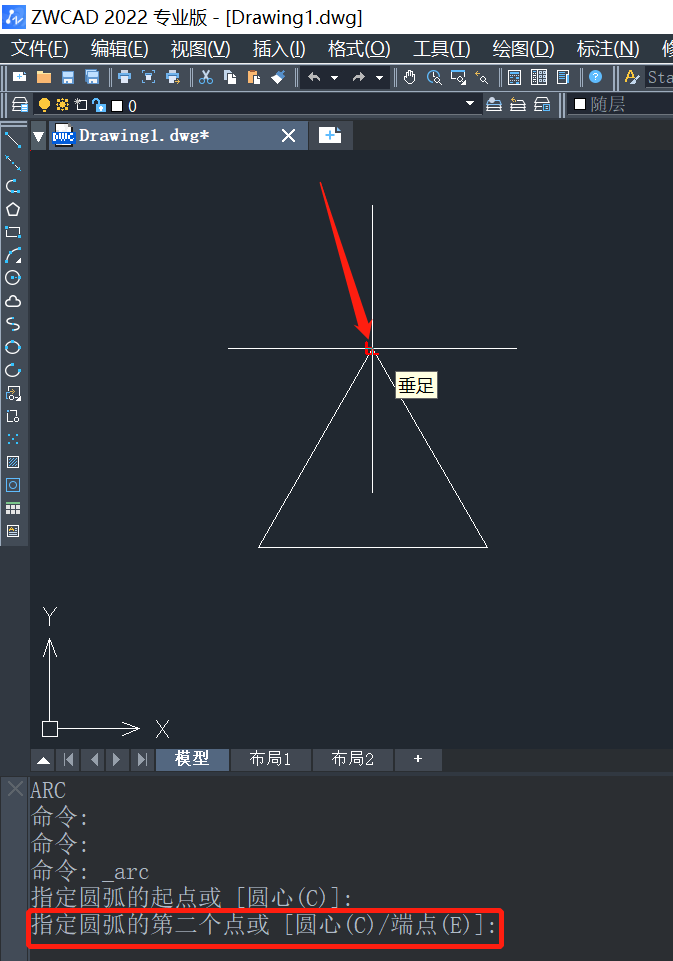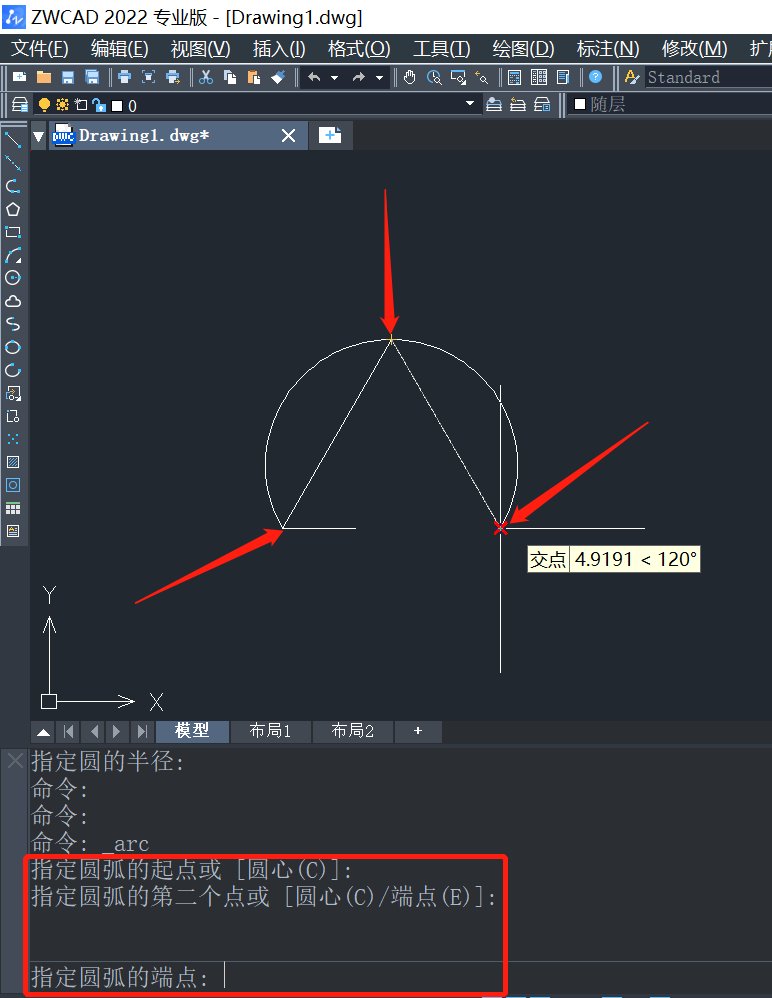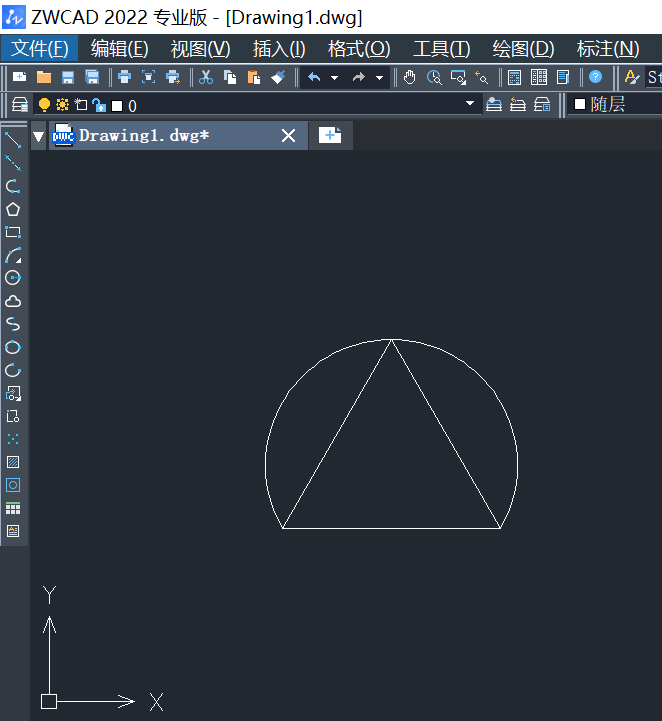| CAD如何实现三点画圆弧? | 您所在的位置:网站首页 › CAD绘制圆弧的教程 › CAD如何实现三点画圆弧? |
CAD如何实现三点画圆弧?
|
CAD如何实现三点画圆弧? 在CAD中绘制圆弧的方法有很多,而今天小编要给大家介绍的是三点画圆弧的方法,通过在三角形上绘制圆弧给大家演示具体的操作方法和步骤,感兴趣的小伙伴一起来看看吧。 1.首先打开CAD绘图软件软件,这里小编演示在图示三角形绘制圆弧。点击顶部菜单栏的【绘图】选项卡,在其下拉列表中依次点击【圆弧】-【三点】;或者直接在下方命令行输入ARC圆弧命令,点击回车执行,如图所示。
2.根据命令行提示指定圆弧的起点,点击捕捉三角形的左下角的角点,如图所示。
3.然后再指定圆弧的第二个点,点击捕捉三角形的顶点,如图所示。
4.然后再根据命令行提示指定圆弧的端点,捕捉三角形的右下角角点,如图所示。
5.这样通过三点就绘制完成圆弧了,效果完成图如下。
以上就是关于CAD如何实现三点画圆弧的全部内容分享,有需要的小伙伴可以参考以上方法尝试绘制,希望能够帮到大家。更多CAD资讯敬请关注中望CAD官网,小编将持续更新推送,丰富教程内容不要错过哦。
推荐阅读:三维CAD 推荐阅读:国产CAD
|
【本文地址】
公司简介
联系我们